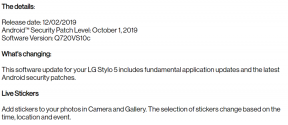Metodo semplice per eseguire il root di Oppo R15X utilizzando Magisk [Nessuna TWRP necessaria]
Smartphone Con Il Root / / August 05, 2021
Il telefono Oppo R15x è stato lanciato nel 2018, novembre. Se stai utilizzando questo dispositivo o hai intenzione di acquistarlo, questa guida è per te. Se sei un utente avanzato o uno sviluppatore che personalizza i file flash abbastanza spesso e ora desideri eseguire il root del tuo dispositivo, devi seguire correttamente questa guida. Qui in questo articolo, condivideremo con te il metodo semplice per eseguire il root di Oppo R15X utilizzando Magisk [Non è necessaria la TWRP]. Useremo Magisk applicando la patch al file immagine di avvio di serie e eseguendo il flashing nella partizione di avvio del dispositivo. Inoltre, abbiamo anche condiviso i link per il download, i passaggi di installazione, i requisiti, ecc.
Oppo R15x è dotato di un display AMOLED da 6,4 pollici con una risoluzione dello schermo di 2280 × 2340 pixel. È alimentato dal SoC Qualcomm Snapdragon 660, abbinato a 6 GB di RAM. Il telefono racchiude una memoria interna da 128 GB con memoria espandibile di 256 GB tramite scheda microSD. Contiene una doppia fotocamera posteriore da 16 MP + 2 MP con flash a doppio LED a doppio tono con modalità AI. Mentre la parte anteriore presenta una fotocamera selfie da 25 MP con opzione AI Face Unlock. Il dispositivo è dotato di una batteria Li-Po da 3.600 mAh non rimovibile. Oppo R15x ha anche un sensore di impronte digitali montato posteriormente. È stato fornito con Android 8.1 Oreo su Color OS 5.2 UI.
Dovrai scaricare il file immagine patchato da Magisk Manager e installarlo manualmente. Per fare ciò, il bootloader del tuo dispositivo dovrebbe essere inizialmente sbloccato. Effettuando il rooting del tuo dispositivo, otterrai un accesso come superutente o amministratore sul tuo sistema e sottosistema. Quindi, puoi facilmente personalizzare, cambiare o modificare file / app di sistema in base alle tue preferenze. Diamo un'occhiata al processo per eseguire il root di Oppo R15X utilizzando Magisk.
Sommario
- 1 Cos'è il rooting?
- 2 Vantaggi del rooting:
-
3 Passaggi per eseguire il root di Oppo R15X tramite Magisk
- 3.1 Scarica Stock ROM ed estrai l'immagine di avvio
- 3.2 Prerequisiti:
- 4 Passaggi per estrarre e applicare patch all'immagine di avvio utilizzando Magisk
-
5 Passaggi per installare l'immagine di avvio con patch su Oppo R15X
- 5.1 Passaggi per verificare l'accesso root senza sistema sul dispositivo
Cos'è il rooting?
Il rooting per il dispositivo Android significa l'accesso alla directory principale del tuo sistema mobile Android. Ti darà l'accesso come superutente come amministratore per utilizzare il tuo dispositivo su un sottosistema Android e app di sistema. È abbastanza simile al jailbreak. Senza il rooting del tuo telefono Android, non puoi cambiare / modificare / eliminare facilmente file di sistema o app. La maggior parte degli utenti o sviluppatori avanzati esegue l'accesso al rooting per personalizzazioni e modifiche. Questo non è necessario se sei un utente normale.
![Metodo semplice per eseguire il root di Oppo R15X utilizzando Magisk [Nessuna TWRP necessaria]](/f/0662fc09ccf9c181b8a232bbd5bdbf6f.jpg)
Anche se a volte un rooting improprio può danneggiare il tuo dispositivo o invalidare anche la garanzia del dispositivo (se applicabile). Ma ti darà il potere di superutente e l'accesso per cambiare o modificare le impostazioni di sistema, i temi, le icone, installare altri file mod, moduli Xposed e altro.
Ora, diamo un'occhiata ai vantaggi del rooting.
Vantaggi del rooting:
- Puoi accedere a tutti i file sul tuo Oppo R15X (PBCM10 / PBCT10), anche ai file presenti nella directory principale del tuo telefono.
- Puoi aumentare le prestazioni del tuo dispositivo overclockando.
- Effettuando il rooting è possibile aumentare la durata della batteria tramite il dispositivo di underclock.
- Disinstallare Bloatware su Oppo R15X.
- Puoi bloccare gli annunci su qualsiasi applicazione come qualsiasi browser, YouTube, annunci pop-up, annunci ignorabili.
- Effettuando il root di Oppo R15X, puoi visualizzare, modificare o eliminare qualsiasi file di sistema all'interno della directory principale.
- È possibile installare Xposed Framework e il supporto del modulo Xposed.
Passaggi per eseguire il root di Oppo R15X tramite Magisk
Prima di tutto, dovresti sbloccare il bootloader su Oppo R15X (PBCM10 / PBCT10). Dopo averlo fatto, puoi continuare con i passaggi successivi indicati di seguito.
Dichiarazione di non responsabilità:
Lo sblocco del bootloader del dispositivo e l'installazione di root annullerà la garanzia del dispositivo (se applicabile). Il processo di sblocco del bootloader eliminerà anche tutti i dati interni del dispositivo. Quindi, assicurati di eseguire un backup completo dei dati del dispositivo prima di fare qualsiasi cosa. Siamo a GetDroidTips non saremo responsabili per alcun tipo di bootloops o crash o danni al tuo dispositivo mentre / dopo aver seguito questa guida. Procedete a vostro rischio.
Notare che:
- Dopo il rooting, potrebbe invalidare la garanzia del telefono.
- Il rooting bloccherà gli aggiornamenti OTA ufficiali.
Scarica Stock ROM ed estrai l'immagine di avvio
Devi scaricare tutti i file e gli strumenti richiesti dai link sottostanti.
Link per il download:
- Scarica lo strumento ADB e Fastboot sul tuo PC (finestre/Mac).
- Driver USB Oppo - Scarica e installa sul tuo computer.
- Scarica Oppo R15X Stock ROM. (Necessario)
Dopo aver scaricato il file del firmware esatto in base al numero di modello del dispositivo, puoi estrarre il file boot.img per correggerlo tramite l'app Magisk manager.
Prerequisiti:
- Questa guida è solo per il modello Oppo R15x. Non provarlo su altri dispositivi.
- Assicurati di prendere un file backup completo dei dati del dispositivo (No Root).
- Carica il tuo dispositivo almeno fino al 50% per un processo più fluido.
- Avrai bisogno di un PC / laptop Windows / Mac e un cavo USB.
- Sbloccare il bootloader del dispositivo è un must.
Passaggi per estrarre e applicare patch all'immagine di avvio utilizzando Magisk
- Prima di tutto, scarica ed estrai la ROM sul tuo PC.
- Collega il tuo dispositivo tramite cavo USB e copia solo il file boot.img dalla cartella estratta nella memoria del tuo dispositivo
- Avvia Magisk Manager. Quando viene visualizzato un popup che chiede di installare Magisk, seleziona INSTALLARE e scegli di nuovo installa.
- Tocca "Patch file immagine di avvio".

- Passa alla memoria interna e seleziona l'immagine di avvio del telefono che hai trasferito in precedenza.
- Aspetta un paio di secondi. Magisk inizierà ad applicare la patch all'immagine di avvio.
- Una volta che l'immagine di avvio è stata corretta, copia il file "Patched_boot.img" dalla memoria interna e sostituirlo nella cartella ROM estratta fastboot di ADB sul PC.
Ora puoi seguire il secondo passaggio per eseguire il flashing del file immagine di avvio patchato.
Passaggi per installare l'immagine di avvio con patch su Oppo R15X
Segui il link indicato per installare l'immagine di avvio con patch su Oppo R15X:
- Partiamo dal presupposto che tu abbia già scaricato lo strumento ADB e Fastboot dal link sopra indicato.
- Ora, estrai lo strumento Fastboot ADB, quindi sposta l'immagine di avvio patchata nella stessa cartella.
- Tieni premuto il tasto Maiusc e fai clic con il pulsante destro del mouse per aprire la finestra di comando.
- Quindi, immettere il seguente comando e premere il pulsante Invio per far lampeggiare il "Patched_boot.img" per installare Magisk e eseguire il root del tuo dispositivo Android:
avvio flash fastboot patched_boot.img
- Per i dispositivi con sistema di partizione A / B, utilizzare i seguenti comandi e premere invio:
fastboot flash boot_a patched_boot.imgfastboot flash boot_b patched_boot.img
- Si prega di sostituire [patched_boot.img] con il nome del file dell'immagine di avvio scaricato seguito dall'estensione .img.
- Inizierà il processo di lampeggio. Una volta completato, digita il seguente comando e premi invio:
riavvio rapido.
- Hai finito. Godere!
Passaggi per verificare l'accesso root senza sistema sul dispositivo
- Scarica e installa il file App Magisk Manager APK sul tuo dispositivo e aprilo normalmente.
- Per verificare di aver abilitato il root senza sistema sul tuo dispositivo, controlla la parte superiore dello schermo. Se vedi tutte le opzioni con il segno di spunta verde, significa che hai effettuato correttamente il root del tuo dispositivo e ignorato la funzione SafetyNet.

Questo è tutto. Ci auguriamo che questa guida ti sia utile e che tu abbia abilitato con successo l'accesso root sul tuo dispositivo. Se hai domande, non esitare a chiedere nei commenti in basso.
Subodh ama scrivere contenuti che siano legati alla tecnologia o altro. Dopo aver scritto su un blog tecnologico per un anno, si appassiona. Ama giocare e ascoltare musica. A parte i blog, crea dipendenza dai PC da gioco e dalle perdite di smartphone.
![Metodo semplice per eseguire il root di Oppo R15X utilizzando Magisk [Nessuna TWRP necessaria]](/uploads/acceptor/source/93/a9de3cd6-c029-40db-ae9a-5af22db16c6e_200x200__1_.png)